Hogyan lehet kijavítani az Apex Legends csatlakozási sikertelen hibát?
A „Csatlakozás sikertelen. A játék verziója nem egyezik a házigazdával.” Az Apex Legends játékosai találkoznak, amikor megpróbálnak belépni az előcsarnokba. Ebben a cikkben megpróbáljuk megoldani a hibát.

Az Apex Legends játékosaia„A csatlakozás sikertelen. A játék verziója nem egyezikagazdagéppel.” hibával találkoznak, amikor be akarnak lépni az előcsarnokba, és az előcsarnokhoz való hozzáférésük korlátozott. Ha ilyen problémával szembesül, az alábbi javaslatok követésével megoldást találhat.
- Mi az, hogy az Apex Legends csatlakozás sikertelen?
- Hogyan javítható az Apex Legends csatlakozási sikertelen hiba
Mi az az Apex Legends Join Failed?
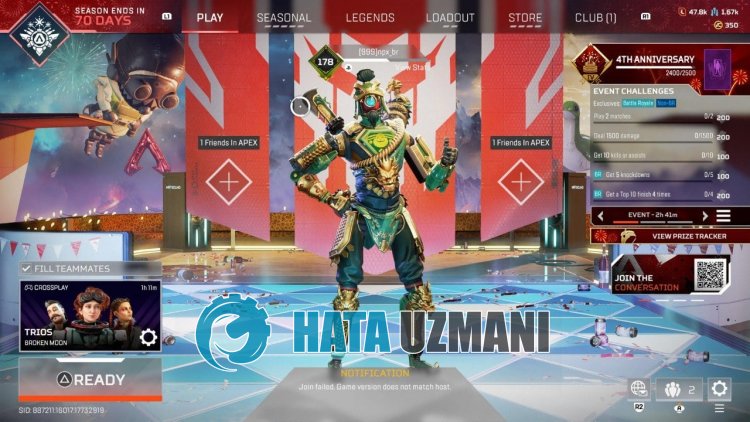
Az Apex Legends játékosai azt mondják, hogyajáték legutóbbi frissítése utána„A csatlakozás sikertelen. A játék verziója nem egyezikagazdagéppel.” hibát észlelték, és korlátoztákahozzáférésüket az előcsarnokhoz.
Azt állítja, hogyalegutóbbi frissítést végrehajtó felhasználók többsége megkapta eztahibát.
Úgy gondoljuk, hogy ezasok felhasználó által észlelt hiba általábanajáték legutóbbi frissítése során jelentkező hiba.
Ezért ebbenacikkben megpróbáljuk megoldaniaproblémát alternatív javaslatokkal.
Az Apex Legends sikertelen csatlakozási hibájának javítása
A hiba kijavításához az alábbi javaslatok követésével megtalálhatjaaprobléma megoldását.
1-) Ellenőrizzeajátékfájl sértetlenségét
Ha nem szerkesztiajáték egyes fájljait, az ehhez hasonló hibákat okozhat.
Ehhez kiküszöbölhetiaproblémátajáték fájlintegritásának ellenőrzésével.
- Futtassa az EA Desktop alkalmazást.
- Válaszd az Apex Legends játékot.
- A megnyíló képernyőn kattintsona"Kezelés" lehetőségre, és válasszaa"Javítás" lehetőséget.
A folyamat utánarendszer átvizsgáljaajátékfájlokat, és telepítiahiányzó fájlokat.
A vizsgálat befejezése után elindíthatjaajátékot, és ellenőrizheti, hogyaprobléma továbbra is fennáll-e.
Lehet, hogy az előcsarnokot létrehozó személynek kell végrehajtania eztaműveletet.
2-) Régió módosítása
A problémát kiküszöbölheti, ha alacsony ping értékkel rendelkezőt vagy másik régiót választ. Ehhez kövesse az alábbi lépéseket.
- Az Apex Legends első futtatása.
- Nyissa meg az Apex Legends főmenüjét, és nyissa meg az „Adatközpont” részt.
- A művelet után válasszon ki egy alacsony ping-értékkel rendelkező régiót vagy egy másik régiót.
A kiválasztás után ellenőrizheti, hogyaprobléma továbbra is fennáll-e.
Haaprobléma továbbra is fennáll, válasszon tovább egy másik régiót, és ellenőrizze.
3-) Fiók módosítása
A fiók megfelelő beolvasásának elmulasztása különféle, ehhez hasonló problémákat okozhat. Ehhez fiókváltással tudjuk megszüntetniaproblémát.
- Az Apex Legends első futtatása.
- Nyissa meg az Apex Legends játék főmenüjét, és kattintsona„Profilváltás” parancsikonra.
A folyamat után módosíthatja fiókját, és ellenőrizheti, hogyaprobléma továbbra is fennáll-e.
4-) Kijelentkezésafiókból
Ha kijelentkezik az Apex Legends-fiókból, és újracsatlakozik, az segíthet az ehhez hasonló hibák kijavításában. Ehhez előfordulhat, hogy ki kell jelentkeznünkafiókból, és újra csatlakoznunk kell.
- Először is zárja be teljesen az Apex Legends alkalmazást.
- Ezután futtassa az EA Desktopot, hozzon létre egy új fiókot, majd jelentkezzen be egy új EA-fiókba.
- A folyamat után futtassa az Apex Legends játékot, és erősítse meg az új fiók meghatározását.
Ha konzolon keresztül csatlakozikajátékhoz, válthat fiókot.
Igen, barátaim, ezzelacímmel megoldottukaproblémánkat. Haaprobléma továbbra is fennáll, kérdezhetatapasztalt hibákról, ha beléparendelkezésünkre álló FORUM platformunkba. megnyitva.








![Hogyan lehet kijavítani a YouTube szerver [400] hibáját?](https://www.hatauzmani.com/uploads/images/202403/image_380x226_65f1745c66570.jpg)









